如何使用u盘安装win7系统
工具/原料 WIN7 GHOST系统镜像(可以从网上下载)大于2G的普通U盘(一定要是空的)方法/步骤1、首先补充一下,如果要下载X版Windows系统,可以到“系统之家”进行下载自己需要的系统。完成上一步,我们开始讲今天的主题。打开浏览器,搜索U启动,选择第一个,下载”U盘启动盘制作工具“,下载完成后,安装。。。 2、安装完成后,插入U盘,选择”一键制作U盘“,弹出框选择”确定“,然后开始制作。u盘启动盘制作完成后会弹出一个是否进入“电脑模拟器”测试u盘的启动情况,我们选择”否“,然后退出软件,这时我们在”计算机“会看到,U盘的名字已经变成"U盘启动盘"了。 3、然后我们把先前已经下载好的ghost win7系统镜像文件直接拷贝到u启动u盘中的GHO文件夹里。然后我们在下面看一下你的电脑品牌开机时进入U启动的快捷键。【组装电脑主板】主板品牌启动按键华硕主板F8技嘉主板F12微星主板F11映泰主板F9梅捷主板ESC或F12七彩虹主板ESC或F11华擎主板F11斯巴达卡主板ESC昂达主板F11双敏主板ESC翔升主板F10精英主板ESC或F11冠盟主板F11或F12富士康主板ESC或F12顶星主板F11或F12铭瑄主板ESC盈通主板F8捷波主板ESCIntel主板F12杰微主板ESC或F8致铭主板F12磐英主板ESC磐正主板ESC冠铭主板F9==============================================【品牌笔记本电脑】笔记本品牌启动按键联想笔记本F12宏基笔记本F12华硕笔记本ESC惠普笔记本F9联想ThinkpadF12戴尔笔记本F12神舟笔记本F12东芝笔记本F12三星笔记本F12IBM笔记本F12富士通笔记本F12海尔笔记本F12方正笔记本F12清华同方笔记本F12微星笔记本F11明基笔记本F9技嘉笔记本F12Gateway笔记本F12eMachines笔记本F12索尼笔记本ESC苹果笔记本开机长按“option”键==============================================【品牌台式电脑】台式电脑品牌启动按键联想台式电脑F12惠普台式电脑F12宏基台式电脑F12戴尔台式电脑ESC神舟台式电脑F12华硕台式电脑F8方正台式电脑F12清华同方台式电脑 F12海尔台式电脑F12明基台式电脑F84、记住你的电脑进入启动页面的快捷键。然后重启电脑,在开机时马上点击你电脑的快捷键,然后会看到U启动系统操作界面,然后用↑↓键或者直接选择”【2】“运行u启动win03pe增强版(老机器)(如果你的电脑预装的是WIN8则选择【3】运行u启动win8pe增强版(新机器)),然后按下回车键,就会进入WindowsPE系统 5、进入到winpe系统之后双击打开桌面上的“u启动pe一键装机工具”,打开之后我们会看到装机工具已经自动检测到了GHO镜像路径,我们就不用再去管它了,点击下面的”确定“,然后弹出窗口提示在”完成后重启“前打勾,点击”确定“。然后就开始漫长的等待了。。 6、完成后,弹出窗口”是否重启计算机“,我们点击”是“,也可以等10秒后让他自动重启。然后所有操作基本已完成了。重启后,电脑会进行第一次运行电脑自动安装”驱动“。稍等一会儿就可以看到你期待已久的”WIN7“画面了。 END
U盘装win7,在没有光驱的情况下,最简便、最快速的上网本装系统方法,此方法同样适用于任何有USB的电脑。 一、准备工作: 1、8G以上的U盘或存储卡 2、UltraISO-U盘系统文件写入工具,UltraISO PE(软碟通) 下载地址:/soft/201106/118.html 3、系统安装文件,Win7系统下载地址:/win7/ 二、U盘制作启动盘安装系统步骤: 1、双击UltraISO.exe,再打开刚才下载的系统文件 2、插入U盘或是存储卡,选择“启动光盘-写入硬盘映像” 3、选择写入模式,制作启动盘(写入前请备份重要数据)。模式有USB-ZIP与USB-HDD两种,不同有主板支持的模式有差别,大多数情况下支持USB-ZIP。 选择“是”以继续写入数据 4、制作完成后就可以开始安装系统了。将U盘插入上网本并开机,启动时按DEL(或F2)进入主板CMOS设置,设置第一启动设备为USB或可移动装置,可以启动即告成功 5、用U盘启动,进入WINPE,新本本要先分区,然后双击桌面左下角的“自动安装系统” 6、按任意键开始复制系统,复制完后系统会自动重启。注意:系统重新启动时一定要拨出U盘 7、重启后系统会自动部署安装,包括常用软件与硬件驱动都会自动安装好。
1.制作U盘启动盘。这里推荐u教授。 2.U盘启动盘做好了,还需要一个GHOST文件,可以从网上下载一个ghost版的XP/WIN7/WIN8/WIN10系统。3.设置电脑启动顺序为U盘,根据主板不同,进BIOS的按键也各不相同,常见的有Delete,F12,F2,Esc等进入 BIOS,找到“Boot”,把启动项改成“USB-HDD”,然后按“F10”—“Yes”退出并保存,再重启电脑既从U盘启动。(笔记本win7系统下载http://tieba.baidu.com/p/4623506074) 4.用U盘启动电脑后,运行u教授WinPE,接下来的操作和一般电脑上的操作一样,可以备份重要文件、格式化C盘、对磁盘进行分区、用Ghost还原系统备份来安装操作系统。
你好 1、下载U启动U盘制作软件,安装软件,启动,按提示制作好启动盘。2、下载一个你要安装的系统,复制到制作好的U盘里,启动盘就做好了。3、插入U盘开机,按DEL或其它键进入BIOS,设置USB启动-F10-Y-回车。按提示安装系统。4、安装完成后,拔出U盘,电脑自动重启,点击:从本地硬盘启动电脑,继续安装。 5、安装完成.重新启动
U盘装win7,在没有光驱的情况下,最简便、最快速的上网本装系统方法,此方法同样适用于任何有USB的电脑。 一、准备工作: 1、8G以上的U盘或存储卡 2、UltraISO-U盘系统文件写入工具,UltraISO PE(软碟通) 下载地址:/soft/201106/118.html 3、系统安装文件,Win7系统下载地址:/win7/ 二、U盘制作启动盘安装系统步骤: 1、双击UltraISO.exe,再打开刚才下载的系统文件 2、插入U盘或是存储卡,选择“启动光盘-写入硬盘映像” 3、选择写入模式,制作启动盘(写入前请备份重要数据)。模式有USB-ZIP与USB-HDD两种,不同有主板支持的模式有差别,大多数情况下支持USB-ZIP。 选择“是”以继续写入数据 4、制作完成后就可以开始安装系统了。将U盘插入上网本并开机,启动时按DEL(或F2)进入主板CMOS设置,设置第一启动设备为USB或可移动装置,可以启动即告成功 5、用U盘启动,进入WINPE,新本本要先分区,然后双击桌面左下角的“自动安装系统” 6、按任意键开始复制系统,复制完后系统会自动重启。注意:系统重新启动时一定要拨出U盘 7、重启后系统会自动部署安装,包括常用软件与硬件驱动都会自动安装好。
1.制作U盘启动盘。这里推荐u教授。 2.U盘启动盘做好了,还需要一个GHOST文件,可以从网上下载一个ghost版的XP/WIN7/WIN8/WIN10系统。3.设置电脑启动顺序为U盘,根据主板不同,进BIOS的按键也各不相同,常见的有Delete,F12,F2,Esc等进入 BIOS,找到“Boot”,把启动项改成“USB-HDD”,然后按“F10”—“Yes”退出并保存,再重启电脑既从U盘启动。(笔记本win7系统下载http://tieba.baidu.com/p/4623506074) 4.用U盘启动电脑后,运行u教授WinPE,接下来的操作和一般电脑上的操作一样,可以备份重要文件、格式化C盘、对磁盘进行分区、用Ghost还原系统备份来安装操作系统。
你好 1、下载U启动U盘制作软件,安装软件,启动,按提示制作好启动盘。2、下载一个你要安装的系统,复制到制作好的U盘里,启动盘就做好了。3、插入U盘开机,按DEL或其它键进入BIOS,设置USB启动-F10-Y-回车。按提示安装系统。4、安装完成后,拔出U盘,电脑自动重启,点击:从本地硬盘启动电脑,继续安装。 5、安装完成.重新启动
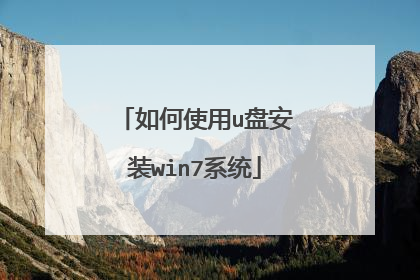
电脑开不了机怎么用u盘重装系统进入bios
给你演示下u盘重装系统步骤,一般现在电脑都有快速启动项,不需要另外进bios调u盘启动项了。一、准备工具1、一个U盘(尽量8G以上)2、一台正常能上网的电脑3、小白一键重装系统工具二、安装思路1、找一台能正常使用的电脑和一个U盘,下和安装小白工具,然后制作一个U盘启动工具2、把制作好的U盘工具,插到无法开机的笔记本上,按启动热键进入U盘PE系统安装系统即可.具体步骤如下:1、打开小白一键重装系统软件,退出杀毒软件,等待软件检测本地环境完成后进入主界面,然后将U盘插入电脑,点击制作系统,开始制作u盘启动盘。2、然后选择需要安装的windows7系统,点击开始制作。3、之后就等待U盘启动盘的制作就可以啦,制作完成后点击快捷键,查看需要重装系统的启动热键,然后拔出U盘。4、U盘插入重装系统的电脑上,按下电源键,然后立即不停地敲击启动热键,出现的界面中选择USB选项即可。启动热键一般是f12,f2,del那些。5、出现小白系统选择界面,选择【01】PE进入。6、选择下好的系统,点击安装,选择。安装到c盘。7、等待安装完成后,拔出U盘,重启电脑,等待一段时间,系统就安装完成啦。
开机不停地按 DEL 键即可进BIOS。 也不知道你的是啥主板,只能给你一堆,自己找吧。所有主板进 BIOS的快捷键华硕主板 F8 联想笔记本 F12联想台式机 F12技嘉主板 F12 宏基笔记本 F12 惠普台式机 F12微星主板 F11华硕笔记本 ESC宏基台式机 F12致铭主板 F12映泰主板 F9惠普笔记本 F9 戴尔台式机 ESC梅捷主板 ESC或F12联想Thinkpad F12 神舟台式机 F12七彩虹主板 ESC或F11戴尔笔记本 F12 华硕台式机 F8华擎主板 F11 神舟笔记本 F12方正台式机 F12斯巴达卡主板 ESC 东芝笔记本 F12 清华同方台式机 F12昂达主板 F11 三星笔记本 F12 海尔台式机 F12双敏主板 ESC IBM笔记本 F12 明基台式机 F8翔升主板 F10 富士通笔记本 F12 磐英主板 ESC精英主板 ESC或F11 海尔笔记本 F12 磐正主板 ESC冠盟主板 F11或F12 方正笔记本 F12 冠铭主板 F9富士康主板 ESC或F12 清华同方笔记本 F12顶星主板 F11或F12 微星笔记本 F11铭瑄主板 ESC 明基笔记本 F9盈通主板 F8 技嘉笔记本 F12捷波主板 ESC Gateway笔记本 F12Intel主板 F12 eMachines笔记本 F12杰微主板 ESC或F8 索尼笔记本 ESC以下是U盘装系统流程:是把U盘装个PE系统后,插在电脑上,可以用主板带动U盘启动,然后做系统用,主要是方便又可以更好的操作。另外教你个装机的好方法,去买个U盘,按下边的去做即可自己装系统了。以下是U盘装机流程: 以大白菜为例准备未储存文件的空U盘(建议使用8G以上U盘,注意:制作PE系统时会把U盘格式的),下载大白菜U盘装机系统软件,如果自己的电脑可用,就在自己的电脑上把U盘装成PE系统,如果不好用到别的机器上制作成‘大白菜’PE安装软件的U盘,即可开始装机,把U盘插到电脑上后开机。U盘最做好后首先要做的是: 电脑正常时或是到PE桌面时,要 备份电脑上重要文件,(主要是:桌面上的重要文件和我的文档里的重要文件,拷到D盘里。)然后开始执行以下事情:1,先把WIN7镜像下载到硬盘里或是预先做个GHO文件保存在U盘里,然后在除C盘以外的盘或者U盘根目录里新建一个GHO文件夹,在D盘根目录下建一个GHO文件夹,然后把WIN7镜像用UltarISO或者WinRAR解压释放到GHO文件夹中。注意:切记注意不要在C盘中建GHO文件夹,那样会再安装过程中把GHO文件清掉而安装失败。2,把启动U盘插在电脑上,然后开机:如果是新式UEFI BIOS,一般可以直接按F12进入到快捷启动菜单,在菜单中选择U盘名称,即可从U盘启动。如果是老式BIOS,那必须按Del或F2等进入BIOS,然后在Advanced BIOS Features项目下,或者Boot,或者Startup下,找到First Boot Device或1st Boot Device等,进入后把USB-HDD或U盘名称设为第一启动,具体方法看主板的说明书,或到网上搜索。启动U盘后,进入到这个U盘PE界面,选择“运行Windows PE(系统安装)”。3,进入大白菜PE 或是老毛桃PE桌面后,选择"WIN系统安装器"这个桌面快捷图标,双击运行。4,弹出NT6快捷安装器,首先就是要找到先前下载解压出来的系统文件,所以按“打开”按钮。5,会打开一个文件选择框,找到先前在D盘建立的GHO文件夹,然后找到其子文件夹Sources,然后再在Sources文件夹下找到install.wim这个文件,这个就是安装文件,选出好后按“打开”按钮。6,然后选择安装分区,一般会默认为C盘,如果需要安装到其它盘,那就要手动调整,如果是新手,最好不要去调整它,因为系统分区必须是主分区,而且必须是激活的,所以,如果不了解这些,最好不要去碰这个。7,在这里,弹出安装前最后一个确认窗口,仔细看一看,如果确定都选择好了,就可以点按“确定”,安装开始。8,这时会将GHO中的系统文件复制到C盘,复制几个G的文件会需要一定时间,请耐心等一等。9,等复制完成后,弹出提示”请重启动计算机进入安装阶段“,点”是“,电脑马上重启,这时就可以拔出U盘了,如果是UEFI BIOS,会仍从硬盘启动,如果是老式BIOS,就必须进入BIOS中,把从U盘启动改为从硬盘启动。 10,重新从硬盘启动后,进入电脑,就会开始安装系统,如配置开始菜单,注册组件等等,整个安装过程所需要的时间会更长,一定要耐心等待。 有帮助请采纳下
系统U盘制作及重装系统的操作步骤为: 1.制作启动U盘:到实体店买个4-8G的U盘(可以要求老板帮忙制作成系统U盘即可省略以下步骤),上网搜索下载装机员U盘启动PE制作工具,将U盘插入电脑运行此软件制作成启动U盘。2.复制系统文件:上网到装机员论坛下载WINXP或WIN7等操作系统的GHO文件,复制到U盘或启动工具指定的U盘文件夹下。3.设置U盘为第一启动磁盘:开机按DEL键(笔记本一般为F2或其它)进入BIOS设置界面,进入BOOT选项卡设置USB磁盘为第一启动项(注:部分电脑需要在此时插入U盘进行识别才能设置)。4.U盘启动并重装系统:插入U盘启动电脑,进入U盘启动界面按提示利用下载来的GHO文件进行克隆安装。 5.如果有系统光盘(没有也可以去电脑商店购买),则将系统光盘插入光驱,开机后按DEL键(笔记本一般为F2或根据屏幕底行提示字符)进入CMOS,并在BOOT选项卡中设置光驱(CD-ROM或DVD-ROM)为第一启动项。重启进入光盘启动菜单,选择将系统安装到C区,再按提示操作即可。
1、首先,将装机U盘插在电脑上,然后开启电脑进入装机系统 2、然后在出现的对话框中点击浏览按钮3、然后选择系统镜像文件4、接着,选择系统盘也就是C盘 5、点击确定之后就会开始自动重装系统了
开机不停地按 DEL 键即可进BIOS。 也不知道你的是啥主板,只能给你一堆,自己找吧。所有主板进 BIOS的快捷键华硕主板 F8 联想笔记本 F12联想台式机 F12技嘉主板 F12 宏基笔记本 F12 惠普台式机 F12微星主板 F11华硕笔记本 ESC宏基台式机 F12致铭主板 F12映泰主板 F9惠普笔记本 F9 戴尔台式机 ESC梅捷主板 ESC或F12联想Thinkpad F12 神舟台式机 F12七彩虹主板 ESC或F11戴尔笔记本 F12 华硕台式机 F8华擎主板 F11 神舟笔记本 F12方正台式机 F12斯巴达卡主板 ESC 东芝笔记本 F12 清华同方台式机 F12昂达主板 F11 三星笔记本 F12 海尔台式机 F12双敏主板 ESC IBM笔记本 F12 明基台式机 F8翔升主板 F10 富士通笔记本 F12 磐英主板 ESC精英主板 ESC或F11 海尔笔记本 F12 磐正主板 ESC冠盟主板 F11或F12 方正笔记本 F12 冠铭主板 F9富士康主板 ESC或F12 清华同方笔记本 F12顶星主板 F11或F12 微星笔记本 F11铭瑄主板 ESC 明基笔记本 F9盈通主板 F8 技嘉笔记本 F12捷波主板 ESC Gateway笔记本 F12Intel主板 F12 eMachines笔记本 F12杰微主板 ESC或F8 索尼笔记本 ESC以下是U盘装系统流程:是把U盘装个PE系统后,插在电脑上,可以用主板带动U盘启动,然后做系统用,主要是方便又可以更好的操作。另外教你个装机的好方法,去买个U盘,按下边的去做即可自己装系统了。以下是U盘装机流程: 以大白菜为例准备未储存文件的空U盘(建议使用8G以上U盘,注意:制作PE系统时会把U盘格式的),下载大白菜U盘装机系统软件,如果自己的电脑可用,就在自己的电脑上把U盘装成PE系统,如果不好用到别的机器上制作成‘大白菜’PE安装软件的U盘,即可开始装机,把U盘插到电脑上后开机。U盘最做好后首先要做的是: 电脑正常时或是到PE桌面时,要 备份电脑上重要文件,(主要是:桌面上的重要文件和我的文档里的重要文件,拷到D盘里。)然后开始执行以下事情:1,先把WIN7镜像下载到硬盘里或是预先做个GHO文件保存在U盘里,然后在除C盘以外的盘或者U盘根目录里新建一个GHO文件夹,在D盘根目录下建一个GHO文件夹,然后把WIN7镜像用UltarISO或者WinRAR解压释放到GHO文件夹中。注意:切记注意不要在C盘中建GHO文件夹,那样会再安装过程中把GHO文件清掉而安装失败。2,把启动U盘插在电脑上,然后开机:如果是新式UEFI BIOS,一般可以直接按F12进入到快捷启动菜单,在菜单中选择U盘名称,即可从U盘启动。如果是老式BIOS,那必须按Del或F2等进入BIOS,然后在Advanced BIOS Features项目下,或者Boot,或者Startup下,找到First Boot Device或1st Boot Device等,进入后把USB-HDD或U盘名称设为第一启动,具体方法看主板的说明书,或到网上搜索。启动U盘后,进入到这个U盘PE界面,选择“运行Windows PE(系统安装)”。3,进入大白菜PE 或是老毛桃PE桌面后,选择"WIN系统安装器"这个桌面快捷图标,双击运行。4,弹出NT6快捷安装器,首先就是要找到先前下载解压出来的系统文件,所以按“打开”按钮。5,会打开一个文件选择框,找到先前在D盘建立的GHO文件夹,然后找到其子文件夹Sources,然后再在Sources文件夹下找到install.wim这个文件,这个就是安装文件,选出好后按“打开”按钮。6,然后选择安装分区,一般会默认为C盘,如果需要安装到其它盘,那就要手动调整,如果是新手,最好不要去调整它,因为系统分区必须是主分区,而且必须是激活的,所以,如果不了解这些,最好不要去碰这个。7,在这里,弹出安装前最后一个确认窗口,仔细看一看,如果确定都选择好了,就可以点按“确定”,安装开始。8,这时会将GHO中的系统文件复制到C盘,复制几个G的文件会需要一定时间,请耐心等一等。9,等复制完成后,弹出提示”请重启动计算机进入安装阶段“,点”是“,电脑马上重启,这时就可以拔出U盘了,如果是UEFI BIOS,会仍从硬盘启动,如果是老式BIOS,就必须进入BIOS中,把从U盘启动改为从硬盘启动。 10,重新从硬盘启动后,进入电脑,就会开始安装系统,如配置开始菜单,注册组件等等,整个安装过程所需要的时间会更长,一定要耐心等待。 有帮助请采纳下
系统U盘制作及重装系统的操作步骤为: 1.制作启动U盘:到实体店买个4-8G的U盘(可以要求老板帮忙制作成系统U盘即可省略以下步骤),上网搜索下载装机员U盘启动PE制作工具,将U盘插入电脑运行此软件制作成启动U盘。2.复制系统文件:上网到装机员论坛下载WINXP或WIN7等操作系统的GHO文件,复制到U盘或启动工具指定的U盘文件夹下。3.设置U盘为第一启动磁盘:开机按DEL键(笔记本一般为F2或其它)进入BIOS设置界面,进入BOOT选项卡设置USB磁盘为第一启动项(注:部分电脑需要在此时插入U盘进行识别才能设置)。4.U盘启动并重装系统:插入U盘启动电脑,进入U盘启动界面按提示利用下载来的GHO文件进行克隆安装。 5.如果有系统光盘(没有也可以去电脑商店购买),则将系统光盘插入光驱,开机后按DEL键(笔记本一般为F2或根据屏幕底行提示字符)进入CMOS,并在BOOT选项卡中设置光驱(CD-ROM或DVD-ROM)为第一启动项。重启进入光盘启动菜单,选择将系统安装到C区,再按提示操作即可。
1、首先,将装机U盘插在电脑上,然后开启电脑进入装机系统 2、然后在出现的对话框中点击浏览按钮3、然后选择系统镜像文件4、接着,选择系统盘也就是C盘 5、点击确定之后就会开始自动重装系统了

顶星主板组装电脑怎么用U盘装系统
F11或F12进入U盘系统 前提你有个U盘U盘去电脑店买个16GB的 金士顿 闪迪 大概75 80左右 叫他们帮你做个U盘重装系统 开机按F11 或者F12找到 USB开头按Enter键

u盘怎做系统
一、准备工作 (1)8G以上空间的U盘一个; (2)将U盘制作好启动工具; 1、下载启动工具制作软件(常用的有:大白菜、电脑店、老毛桃、快启动等等一系列软件,直接百度这些软件的名称,或者百度U盘启动制作工具,就可以找到很多)。 2、将启动工具制作软件在电脑上安装好,双击运行安装好的软件,然后插入U盘,就可以在软件的控制面板查找到你插入的U盘,然后选择制作,就可以了,傻瓜式制作,很简单,大家可以自己去尝试一下,这里我就不截图演示会了,之前的视频教程中也有,大家可以查看本文:如何使用U盘制作启动工具?装系统必备工具 (3)下载系统文件 可以去网上下载系统文件,百度一下“系统文件下载”,就可以找到很多网站,常见的有:系统之家、雨木林风等,如何正确的选择系统: 1、老式电脑(10年以上历史)建议安装windows xp系统;新电脑或者近8年的电脑,可以选择安装win7、win10系统,这个看个人喜好。不过,8代CPU对win7的兼容性不行,安装起来很麻烦,不建议去挑战。 2、内存大于4G的电脑,选择64位的系统,小于4G的,选择32位的系统 3、个人推荐使用win7系统,稳定,兼容性好。 下载好的系统文件,如果是镜像文件(以.iso为后缀名的文件),请先在电脑上使用解压工具,对其解压,然后将里面的.gho文件拷贝到U盘里,如果下载的ghost文件,那么直接拷贝到U盘即可,如果U盘容量不够,也可以不拷贝到U盘,直接将系统文件放到非C盘即可。 做好以上准备工作,下面就可以来重装系统了! 二、重装系统步骤 (1)设置从U盘启动 设置从U盘启动的方式有两种,只是不同品牌的主板,设置的方式不一样!很多人不会装系统,基本就是卡在了这里,不会设置从U盘启动。 方法一、使用启动快捷键 开机,一直按启动快捷键,就可以调出选择启动方式的弹窗,如图: 使用向上、向下键选择启动方式,如果开机前插好了U盘,这里就会出现你的U盘的名称,选中它,按enter键,即完成从U盘启动的设置。大家可以参考文章:笔记本、一体机及各类主板启动键大全,装系统不求人 下面是启动键大全,分为:笔记本、台式一体机、台式机主板。 笔记本 华硕笔记本:ESC 联想笔记本:F12 宏基笔记本:F12 华硕笔记本:ESC 惠普笔记本:F9 戴尔笔记本:F12 联想Thinkpad:F12 神舟笔记本:F12 东芝笔记本:F12 IBM笔记本:F12 三星笔记本:F12 海尔笔记本:F12 富士通笔记本:F12 方正笔记本:F12 微星笔记本:F11 明基笔记本:F9 清华同方笔记本:F12 技嘉笔记本:F12 索尼笔记本:ESC Gateway笔记本:F12 eMachines笔记本:F12 品牌台式一体机 联想台式机:F12 宏基台式机:F12 惠普台式机:F12 戴尔台式机:ESC 神舟台式机:F12 华硕台式机:F8 方正台式机:F12 清华同方台式机:F12 海尔台式机:F12 明基台式机:F8 台式机主板 技嘉主板:F12 微星主板:F11 映泰主板:F9 华硕主板:F8 梅捷主板:ESC或F12 七彩虹主板:ESC或F11 华擎主板:F11 斯巴达卡主板:ESC 昂达主板:F11 双敏主板:ESC 翔升主板:F10 精英主板:ESC或F11 冠盟主板:F11或F12 富士康主板:ESC或F12 顶星主板:F11或F12 铭瑄主板:ESC 盈通主板:F8 捷波主板:ESC Intel主板:F12 杰微主板:ESC或F8 致铭主板:F12 磐英主板:ESC 磐正主板:ESC 冠铭主板:F9
一、准备工作 (1)8G以上空间的U盘一个; (2)将U盘制作好启动工具; 1、下载启动工具制作软件(常用的有:大白菜、电脑店、老毛桃、快启动等等一系列软件,直接百度这些软件的名称,或者百度U盘启动制作工具,就可以找到很多)。 2、将启动工具制作软件在电脑上安装好,双击运行安装好的软件,然后插入U盘,就可以在软件的控制面板查找到你插入的U盘,然后选择制作,就可以了,傻瓜式制作,很简单,大家可以自己去尝试一下,这里我就不截图演示会了,之前的视频教程中也有,大家可以查看本文:如何使用U盘制作启动工具?装系统必备工具 (3)下载系统文件 可以去网上下载系统文件,百度一下“系统文件下载”,就可以找到很多网站,常见的有:系统之家、雨木林风等,如何正确的选择系统: 1、老式电脑(10年以上历史)建议安装windows xp系统;新电脑或者近8年的电脑,可以选择安装win7、win10系统,这个看个人喜好。不过,8代CPU对win7的兼容性不行,安装起来很麻烦,不建议去挑战。 2、内存大于4G的电脑,选择64位的系统,小于4G的,选择32位的系统 3、个人推荐使用win7系统,稳定,兼容性好。 下载好的系统文件,如果是镜像文件(以.iso为后缀名的文件),请先在电脑上使用解压工具,对其解压,然后将里面的.gho文件拷贝到U盘里,如果下载的ghost文件,那么直接拷贝到U盘即可,如果U盘容量不够,也可以不拷贝到U盘,直接将系统文件放到非C盘即可。 做好以上准备工作,下面就可以来重装系统了! 二、重装系统步骤(1)设置从U盘启动 设置从U盘启动的方式有两种,只是不同品牌的主板,设置的方式不一样!很多人不会装系统,基本就是卡在了这里,不会设置从U盘启动。 方法一、使用启动快捷键 开机,一直按启动快捷键,就可以调出选择启动方式的弹窗,如图: 使用向上、向下键选择启动方式,如果开机前插好了U盘,这里就会出现你的U盘的名称,选中它,按enter键,即完成从U盘启动的设置。大家可以参考文章:笔记本、一体机及各类主板启动键大全,装系统不求人 下面是启动键大全,分为:笔记本、台式一体机、台式机主板。
做系统首先找一个大于4G的U盘一只,win10的要更大一点。 记得备份U盘的文件,要格式化的。 去MSDN上找到想安装的系统的镜像, 记得选中文简体版里面的版本, 我安装的是win8.1,选择了应该是8.1with update,扔在桌面上。 然后去官网载微软自带的U盘启动盘制作工具。 Win7、Win8.1,选择下载Windows7-USB-DVD-Download-Tool-Installer-en-US Windows USB/DVD Download Tool。 win10自己没弄过 戴千里:怎么制作u盘启动盘?怎么用u盘装系统? 上面大佬说了怎么做, 我来补个链接好了,下载 Windows 10 也扔在桌面上 插入U盘 然后运行下载的启动工具 然后,,,就等着提示你做好了 嗯,一只启动盘就这么做好了 下面开始安装系统 插着U盘重启电脑 进入BIOS系统 怎么进去让度娘教你做人,不同电脑不一样的 我的是联想的G510的本子,挺老的本子了,不过用的还挺顺手的 方法是开机时候按Fn+F2,各位的自己查 进入之后, 找到BOOT目录,将BOOT Priority设置为“legacy first”,将“usb hdd”移动三个项目的最上面,保存并重启。 这一步是将电脑设置为从U盘启动 如果重启时仍然是平时正常的启动,或者usb hdd无法移动到最上面, 那么在重启时,按F12+Fn,然后选择“usb hdd”,确认。 我的就是以这种方法才成功启动的。 如果U盘启动设置成功,那么现在应该已经在安装系统了 可以自己进行相关的设置,比如安装在C盘不影响其他盘文件,比如设置电脑的主题颜色.... 无力吐槽自己对于颜色的审美,一时脑抽选个原谅色.... 嗯,然后系统就华丽丽地安装完了 桌面上只有一个垃圾桶 刚安装好的时候,我的电脑不能调节亮度 去联想的官网安装了相关的驱动就好了,联想有一个自己的类似驱动精灵的东西,在官网上可以免费下到。就不放链接了。 尽量驱动不要安装第三方的,特别是联想的电脑,,,
用U盘做系统是比较容易的,你需要到网站上去下一些制作U盘操作系统的文件,比如说大白菜,他就可以给你制作一个U盘操作系统,你就可以利用优盘操作系统去安装一些文件了,非常简便的
优盘怎么做系统把系统下载了优盘里边之后就可以了。
一、准备工作 (1)8G以上空间的U盘一个; (2)将U盘制作好启动工具; 1、下载启动工具制作软件(常用的有:大白菜、电脑店、老毛桃、快启动等等一系列软件,直接百度这些软件的名称,或者百度U盘启动制作工具,就可以找到很多)。 2、将启动工具制作软件在电脑上安装好,双击运行安装好的软件,然后插入U盘,就可以在软件的控制面板查找到你插入的U盘,然后选择制作,就可以了,傻瓜式制作,很简单,大家可以自己去尝试一下,这里我就不截图演示会了,之前的视频教程中也有,大家可以查看本文:如何使用U盘制作启动工具?装系统必备工具 (3)下载系统文件 可以去网上下载系统文件,百度一下“系统文件下载”,就可以找到很多网站,常见的有:系统之家、雨木林风等,如何正确的选择系统: 1、老式电脑(10年以上历史)建议安装windows xp系统;新电脑或者近8年的电脑,可以选择安装win7、win10系统,这个看个人喜好。不过,8代CPU对win7的兼容性不行,安装起来很麻烦,不建议去挑战。 2、内存大于4G的电脑,选择64位的系统,小于4G的,选择32位的系统 3、个人推荐使用win7系统,稳定,兼容性好。 下载好的系统文件,如果是镜像文件(以.iso为后缀名的文件),请先在电脑上使用解压工具,对其解压,然后将里面的.gho文件拷贝到U盘里,如果下载的ghost文件,那么直接拷贝到U盘即可,如果U盘容量不够,也可以不拷贝到U盘,直接将系统文件放到非C盘即可。 做好以上准备工作,下面就可以来重装系统了! 二、重装系统步骤(1)设置从U盘启动 设置从U盘启动的方式有两种,只是不同品牌的主板,设置的方式不一样!很多人不会装系统,基本就是卡在了这里,不会设置从U盘启动。 方法一、使用启动快捷键 开机,一直按启动快捷键,就可以调出选择启动方式的弹窗,如图: 使用向上、向下键选择启动方式,如果开机前插好了U盘,这里就会出现你的U盘的名称,选中它,按enter键,即完成从U盘启动的设置。大家可以参考文章:笔记本、一体机及各类主板启动键大全,装系统不求人 下面是启动键大全,分为:笔记本、台式一体机、台式机主板。
做系统首先找一个大于4G的U盘一只,win10的要更大一点。 记得备份U盘的文件,要格式化的。 去MSDN上找到想安装的系统的镜像, 记得选中文简体版里面的版本, 我安装的是win8.1,选择了应该是8.1with update,扔在桌面上。 然后去官网载微软自带的U盘启动盘制作工具。 Win7、Win8.1,选择下载Windows7-USB-DVD-Download-Tool-Installer-en-US Windows USB/DVD Download Tool。 win10自己没弄过 戴千里:怎么制作u盘启动盘?怎么用u盘装系统? 上面大佬说了怎么做, 我来补个链接好了,下载 Windows 10 也扔在桌面上 插入U盘 然后运行下载的启动工具 然后,,,就等着提示你做好了 嗯,一只启动盘就这么做好了 下面开始安装系统 插着U盘重启电脑 进入BIOS系统 怎么进去让度娘教你做人,不同电脑不一样的 我的是联想的G510的本子,挺老的本子了,不过用的还挺顺手的 方法是开机时候按Fn+F2,各位的自己查 进入之后, 找到BOOT目录,将BOOT Priority设置为“legacy first”,将“usb hdd”移动三个项目的最上面,保存并重启。 这一步是将电脑设置为从U盘启动 如果重启时仍然是平时正常的启动,或者usb hdd无法移动到最上面, 那么在重启时,按F12+Fn,然后选择“usb hdd”,确认。 我的就是以这种方法才成功启动的。 如果U盘启动设置成功,那么现在应该已经在安装系统了 可以自己进行相关的设置,比如安装在C盘不影响其他盘文件,比如设置电脑的主题颜色.... 无力吐槽自己对于颜色的审美,一时脑抽选个原谅色.... 嗯,然后系统就华丽丽地安装完了 桌面上只有一个垃圾桶 刚安装好的时候,我的电脑不能调节亮度 去联想的官网安装了相关的驱动就好了,联想有一个自己的类似驱动精灵的东西,在官网上可以免费下到。就不放链接了。 尽量驱动不要安装第三方的,特别是联想的电脑,,,
用U盘做系统是比较容易的,你需要到网站上去下一些制作U盘操作系统的文件,比如说大白菜,他就可以给你制作一个U盘操作系统,你就可以利用优盘操作系统去安装一些文件了,非常简便的
优盘怎么做系统把系统下载了优盘里边之后就可以了。

顶星电脑怎么重装系统
顶星电脑重装系统步骤 步骤1:在安装前先得做一些准备工作,看看自己C盘里有没有自己需要保存的资料,把这一些文件复制到其他分区里,特别是在【我的文档】里的东西,【我的文档】所在的硬盘分区就是在C盘里的,当格式化硬盘安装好操作系统后需要的资料已经不能找回来了,所以需要特别提醒一下,准备好一张Windows XP系统碟。 步骤2:首先重启电脑,启动电脑进入上面的界面后按“delete”键进入下图界面。 步骤3:移动键盘左边的上下左右光标键,选择下图的指示。 步骤4:选择好效果后按回车进入。 步骤5:在那个圈圈的地方按回车进入,选择下图所示的然后按光标选择CDROM,按回车确认. 步骤6:然后按F10保存。 步骤7:电脑将重启后展示上面的界面,把XP光盘放到光驱中。 步骤8:等出现以下界面后按回车继续操作。 步骤9:下面是选择重装系统安装在那个盘符,直接回车就好。 步骤10:这个是将C盘以FAT文件系统格式化C快速格式化C盘。 步骤11:按F键格式化硬盘,接着按回车继续操作。 步骤12:重装系统正式进入格式化C盘的操作,格式化成功后就直接复制系统文件到C盘中了。
电脑安装系统方法很多,以下所列可择一操作。 1、硬盘安装: (1)开机或重启后按F11键或F8键,看有没有安装一键GHOST或类似软件,有则选择一键还原按回车确定; (2)进入一键还原操作界面后,再选择“还原”确定即可。如果以前刚进行过一键备份,则能恢复到备份时的状态。 另外,如果能够进入现在的系统或开机时按F8能够进入命令行模式,可搜索WINDOWS版或DOS版的GHOST.exe程序和GHO系统文件,然后手工运行GHOST程序装载系统GHO文件也能重装系统。 2、U盘安装:如果没有一键还原,则使用系统U盘重装系统。启动U盘制作及U盘重装系统的操作步骤为: (1)制作启动U盘:到实体店买个容量8G以上的U盘,上网搜索下载老毛桃或大白菜等启动U盘制作工具,将U盘插入电脑运行此软件制作成启动U盘,再到系统之家或类似网站下载WINXP或WIN7等操作系统的GHO文件,复制到U盘或启动工具指定的U盘文件夹下并按要求重命名。也可以上网搜索下载ISO格式的系统镜像文件(内含GHO系统文件或完整的系统安装文件),通过ultraiso等工具释放到U盘制作成包含系统的启动U盘。 (2)设置U盘启动:开机按DEL键(笔记本一般为F2或其它)进入BIOS设置界面,进入BOOT选项卡设置U盘(有USB-HDD、USB-FDD等不同格式,优先选择USB-HDD)为第一启动项(注:部分电脑需要在此时插入U盘进行识别才能设置),再按F10保存退出重启。部分新主板支持开机后连按F12或F11进入启动选项菜单,可不进CMOS界面直接选择U盘(事先插入U盘即识别出来的U盘的型号)或Generic Flash Disk(通用闪存盘)或Removable Device(移动磁盘)启动电脑。 (3)U盘重装系统:插入U盘启动电脑,进入U盘功能菜单之后,选择“安装系统到硬盘第一分区“,回车确定后按提示操作,或者进入PE系统后,运行桌面上的“一键安装系统”,电脑会自动运行GHOST软件并自动搜索U盘上的GHO文件克隆安装到C区,整个过程基本无需人工干预,直到最后进入系统桌面。 3、光盘安装:电脑使用光盘重装系统,其操作步骤如下: (1)准备系统光盘:如果没有可以去电脑商店购买,需要安装什么系统就买什么系统的最新版光盘。如果有刻录光驱,也可上网自行下载ISO格式的系统文件刻录成系统光盘。 (2)设置光盘启动:开机后按DEL键(笔记本一般为F2或根据屏幕底行提示的热键)进入CMOS,并在BOOT选项卡中设置光驱(CD-ROM或DVD-ROM)为第一启动项(老主板需要进入Advanced BIOS Features选项卡后,在“1st Boot Device”处回车,再选择CD/DVD-ROM),再按F10保存退出重启。重启电脑时及时将系统光盘插入光驱。 (3)克隆安装系统:光盘启动成功后会显示功能菜单,此时选择菜单中的“安装系统到硬盘第一分区”,回车确定后按提示操作,或者进入PE系统后,运行桌面上的“一键安装系统”,电脑会自动运行GHOST软件自动载入GHO文件克隆安装到C区,整个过程基本无需人工干预,直到最后进入系统桌面。 注意:在安装系统完成后,先安装安全软件如360安全卫士加360杀毒或者金山毒霸之类其它安全软件,进行全盘查杀木马、病毒,再打好系统补丁、安装常用软件,并下载安装使用一键还原工具进行系统备份,以备不时之需。
能上网可以远程帮你安装
重装系统方法: 1.下载一个U盘pe安装程序,这个有很多,有老毛桃,大白菜等等。建议新手用大白菜pe系统,因它更新快(后面的将以大白菜为例),而且pe文件是隐藏在隐藏分区中的,不会被破坏(百度大白菜PE,可以到其官网上去下载)。将一键制作工具安装后,将U盘入电脑,点击桌面上的“大白菜”快捷图标,运行大白菜超级U盘启动盘制作工具,点击左下角的“一键制作USB启动盘”按钮制作u盘pe启动盘。2.下载windows光盘镜像,可以到网站上下载,电驴等里面都有很多资源,一般来说原版的问题都不大,但是ghost版需要注意,因为有些有病毒或者后门。所以ghost版的推荐用名气大点的,比如电脑城装机版、萝卜家园、雨林木风等等。下载后,如果是ghost版的,从iso文件里面找到gho文件(iso文件可以直接用winrar打开)放到u盘上,如果是原版的,先用虚拟加载,然后用桌面上的windows安装器进行安装。3.进入bios设置U盘第一启动,一般电脑进入bios按DEL键(兼容机),也有F1、F2等按键的(品牌机)。在bios里面找到boot选项,选择usb为第一启动first(有些主板为removable device)。注意,一般是usb hdd,要看u盘制作方式的。有些主板不用设置,开机直接按F12,就出现启动菜单,选择u盘启动就可以了。4.重新启动电脑,进入U盘启动菜单,选择进入windows pe; 5.进入pe后,出现类似windows桌面界面,如果你用的是原版iso安装的话,运行虚拟光驱,然后加载u盘上的iso光盘镜像,然后运行windows安装器就可以安装了。如果是ghost安装,运行ghost,加载gho文件,注意是local-pation(不是disk)-from image。克隆完后系统会自动选择驱动,然后重启即可。
电脑安装系统方法很多,以下所列可择一操作。 1、硬盘安装: (1)开机或重启后按F11键或F8键,看有没有安装一键GHOST或类似软件,有则选择一键还原按回车确定; (2)进入一键还原操作界面后,再选择“还原”确定即可。如果以前刚进行过一键备份,则能恢复到备份时的状态。 另外,如果能够进入现在的系统或开机时按F8能够进入命令行模式,可搜索WINDOWS版或DOS版的GHOST.exe程序和GHO系统文件,然后手工运行GHOST程序装载系统GHO文件也能重装系统。 2、U盘安装:如果没有一键还原,则使用系统U盘重装系统。启动U盘制作及U盘重装系统的操作步骤为: (1)制作启动U盘:到实体店买个容量8G以上的U盘,上网搜索下载老毛桃或大白菜等启动U盘制作工具,将U盘插入电脑运行此软件制作成启动U盘,再到系统之家或类似网站下载WINXP或WIN7等操作系统的GHO文件,复制到U盘或启动工具指定的U盘文件夹下并按要求重命名。也可以上网搜索下载ISO格式的系统镜像文件(内含GHO系统文件或完整的系统安装文件),通过ultraiso等工具释放到U盘制作成包含系统的启动U盘。 (2)设置U盘启动:开机按DEL键(笔记本一般为F2或其它)进入BIOS设置界面,进入BOOT选项卡设置U盘(有USB-HDD、USB-FDD等不同格式,优先选择USB-HDD)为第一启动项(注:部分电脑需要在此时插入U盘进行识别才能设置),再按F10保存退出重启。部分新主板支持开机后连按F12或F11进入启动选项菜单,可不进CMOS界面直接选择U盘(事先插入U盘即识别出来的U盘的型号)或Generic Flash Disk(通用闪存盘)或Removable Device(移动磁盘)启动电脑。 (3)U盘重装系统:插入U盘启动电脑,进入U盘功能菜单之后,选择“安装系统到硬盘第一分区“,回车确定后按提示操作,或者进入PE系统后,运行桌面上的“一键安装系统”,电脑会自动运行GHOST软件并自动搜索U盘上的GHO文件克隆安装到C区,整个过程基本无需人工干预,直到最后进入系统桌面。 3、光盘安装:电脑使用光盘重装系统,其操作步骤如下: (1)准备系统光盘:如果没有可以去电脑商店购买,需要安装什么系统就买什么系统的最新版光盘。如果有刻录光驱,也可上网自行下载ISO格式的系统文件刻录成系统光盘。 (2)设置光盘启动:开机后按DEL键(笔记本一般为F2或根据屏幕底行提示的热键)进入CMOS,并在BOOT选项卡中设置光驱(CD-ROM或DVD-ROM)为第一启动项(老主板需要进入Advanced BIOS Features选项卡后,在“1st Boot Device”处回车,再选择CD/DVD-ROM),再按F10保存退出重启。重启电脑时及时将系统光盘插入光驱。 (3)克隆安装系统:光盘启动成功后会显示功能菜单,此时选择菜单中的“安装系统到硬盘第一分区”,回车确定后按提示操作,或者进入PE系统后,运行桌面上的“一键安装系统”,电脑会自动运行GHOST软件自动载入GHO文件克隆安装到C区,整个过程基本无需人工干预,直到最后进入系统桌面。 注意:在安装系统完成后,先安装安全软件如360安全卫士加360杀毒或者金山毒霸之类其它安全软件,进行全盘查杀木马、病毒,再打好系统补丁、安装常用软件,并下载安装使用一键还原工具进行系统备份,以备不时之需。
能上网可以远程帮你安装
重装系统方法: 1.下载一个U盘pe安装程序,这个有很多,有老毛桃,大白菜等等。建议新手用大白菜pe系统,因它更新快(后面的将以大白菜为例),而且pe文件是隐藏在隐藏分区中的,不会被破坏(百度大白菜PE,可以到其官网上去下载)。将一键制作工具安装后,将U盘入电脑,点击桌面上的“大白菜”快捷图标,运行大白菜超级U盘启动盘制作工具,点击左下角的“一键制作USB启动盘”按钮制作u盘pe启动盘。2.下载windows光盘镜像,可以到网站上下载,电驴等里面都有很多资源,一般来说原版的问题都不大,但是ghost版需要注意,因为有些有病毒或者后门。所以ghost版的推荐用名气大点的,比如电脑城装机版、萝卜家园、雨林木风等等。下载后,如果是ghost版的,从iso文件里面找到gho文件(iso文件可以直接用winrar打开)放到u盘上,如果是原版的,先用虚拟加载,然后用桌面上的windows安装器进行安装。3.进入bios设置U盘第一启动,一般电脑进入bios按DEL键(兼容机),也有F1、F2等按键的(品牌机)。在bios里面找到boot选项,选择usb为第一启动first(有些主板为removable device)。注意,一般是usb hdd,要看u盘制作方式的。有些主板不用设置,开机直接按F12,就出现启动菜单,选择u盘启动就可以了。4.重新启动电脑,进入U盘启动菜单,选择进入windows pe; 5.进入pe后,出现类似windows桌面界面,如果你用的是原版iso安装的话,运行虚拟光驱,然后加载u盘上的iso光盘镜像,然后运行windows安装器就可以安装了。如果是ghost安装,运行ghost,加载gho文件,注意是local-pation(不是disk)-from image。克隆完后系统会自动选择驱动,然后重启即可。

